如何在ps中调节图片的色阶
来源:网络收集 点击: 时间:2024-03-03【导读】:
在ps中可以通过调节图片的色阶来更改图片的显示效果,让我们一起来看看吧品牌型号:Photoshop 2018方法/步骤1/12分步阅读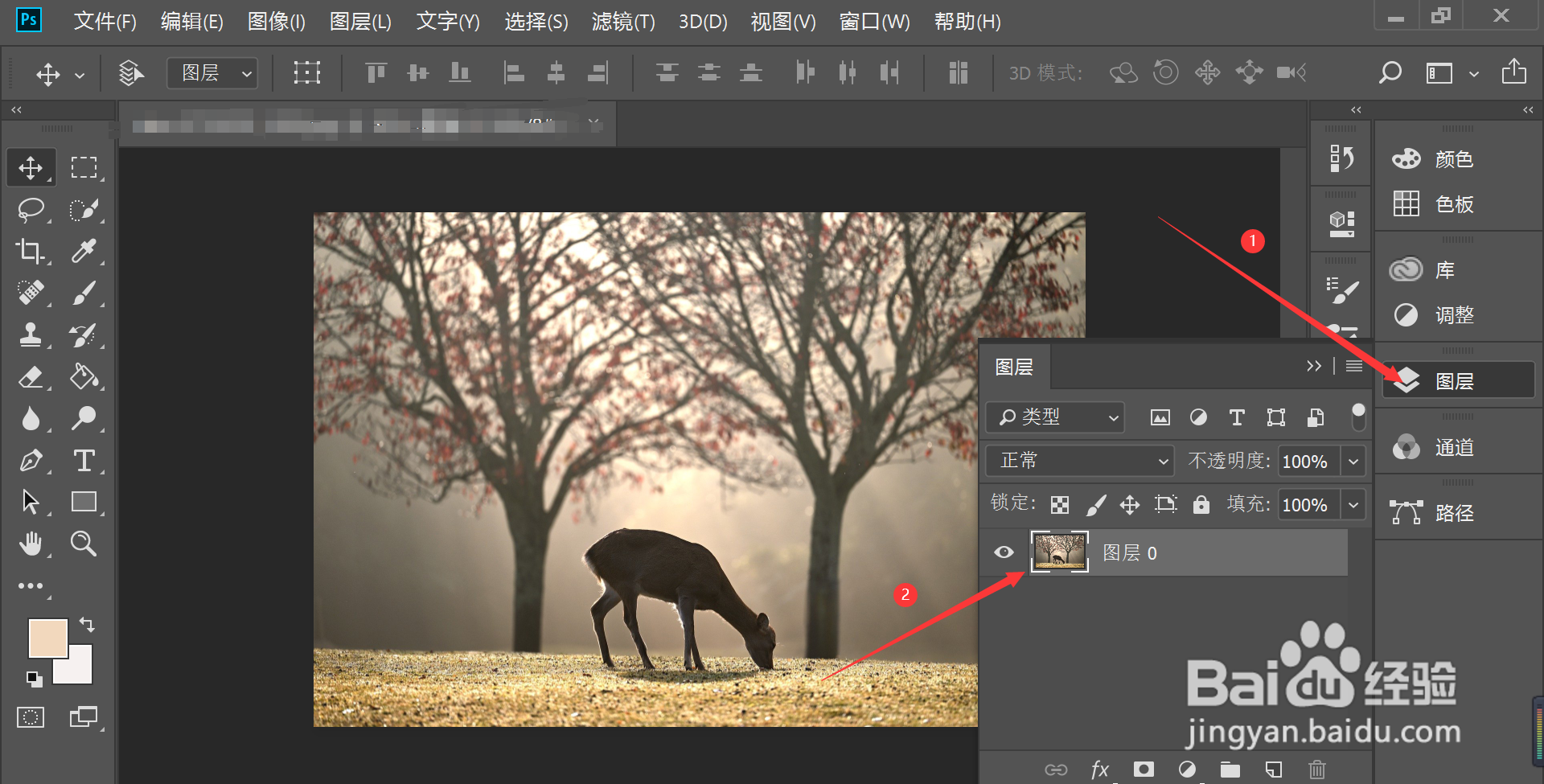 2/12
2/12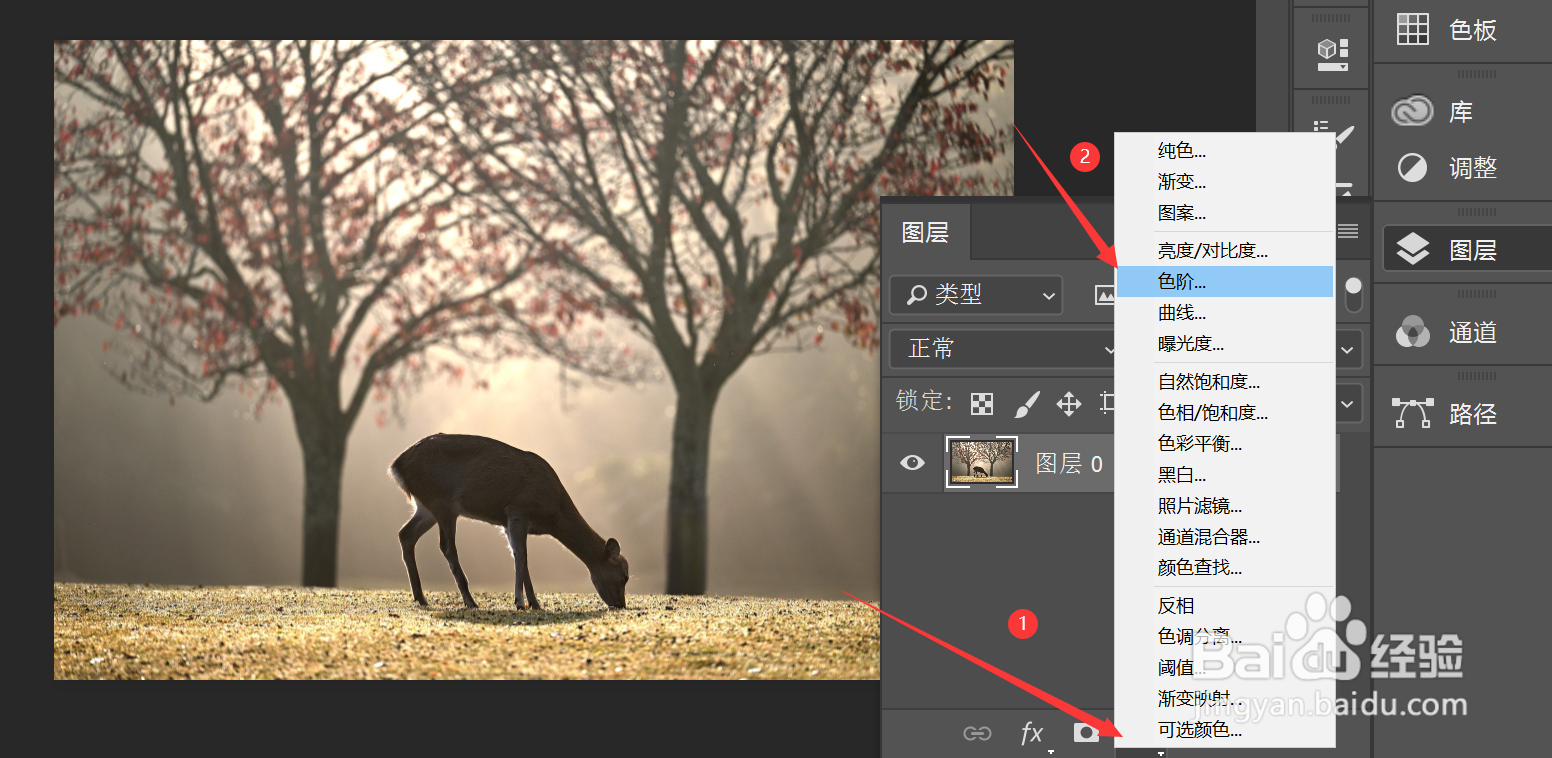 3/12
3/12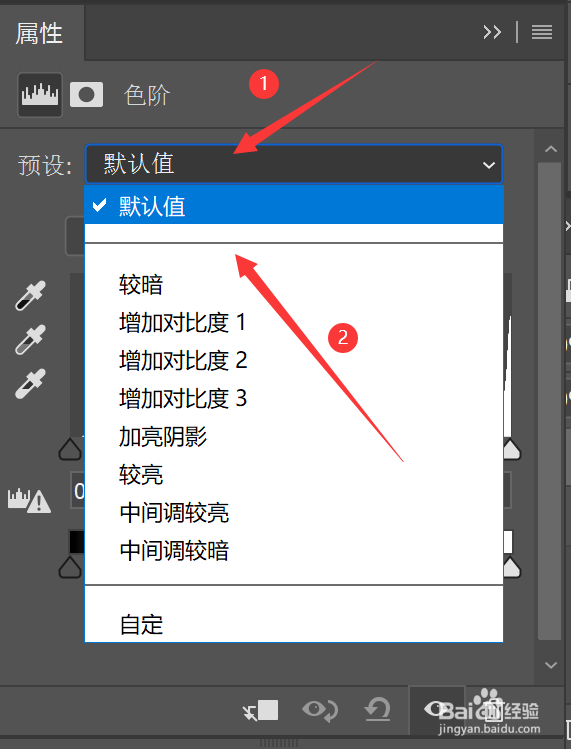 4/12
4/12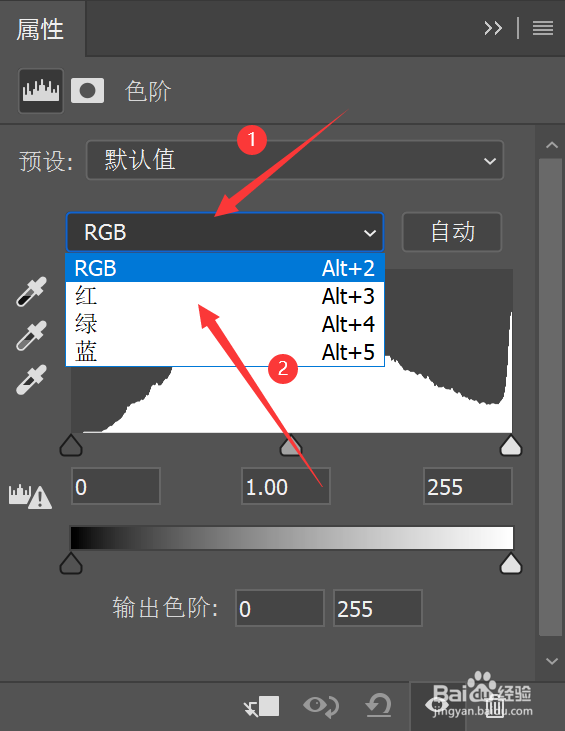 5/12
5/12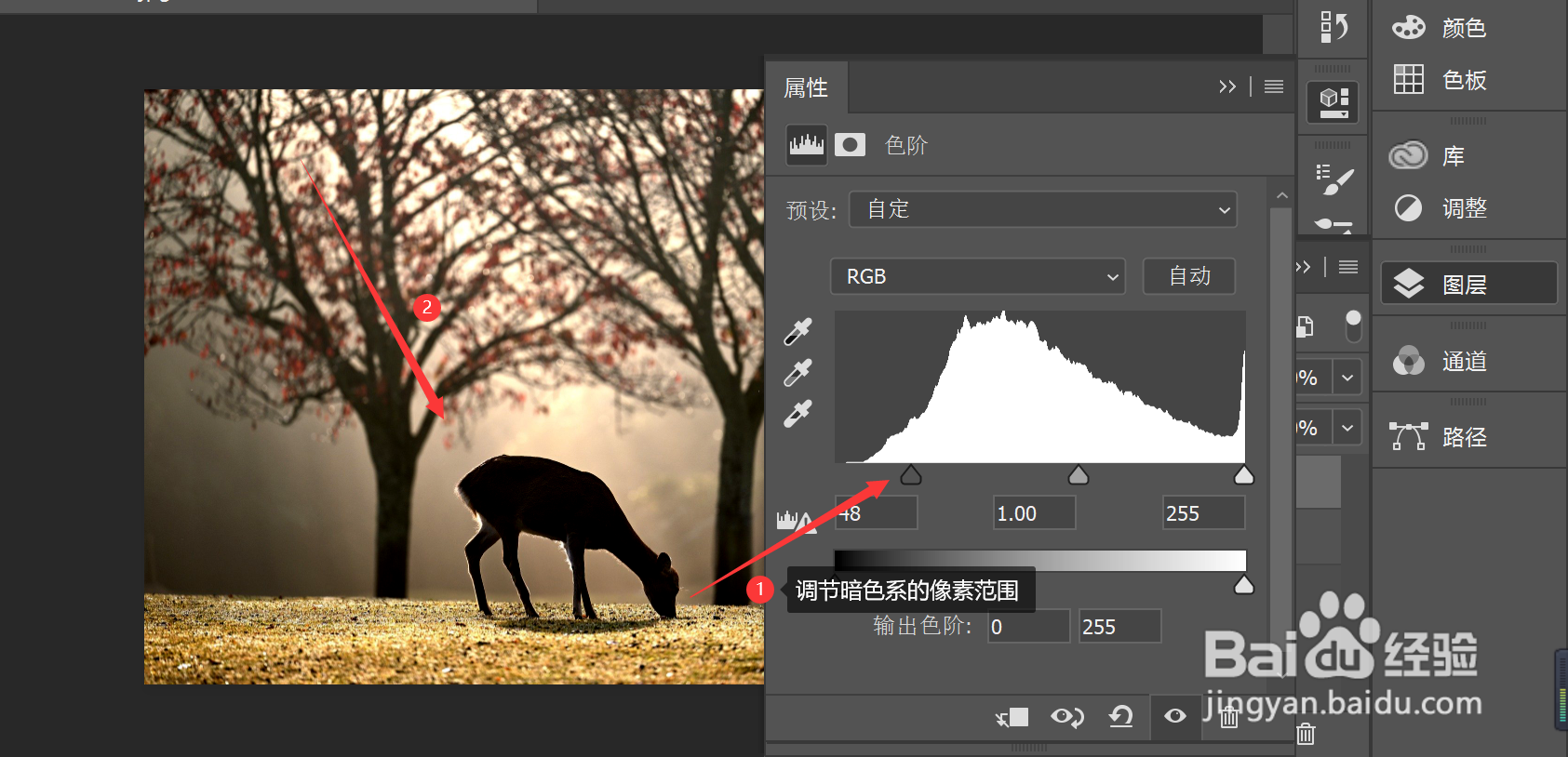 6/12
6/12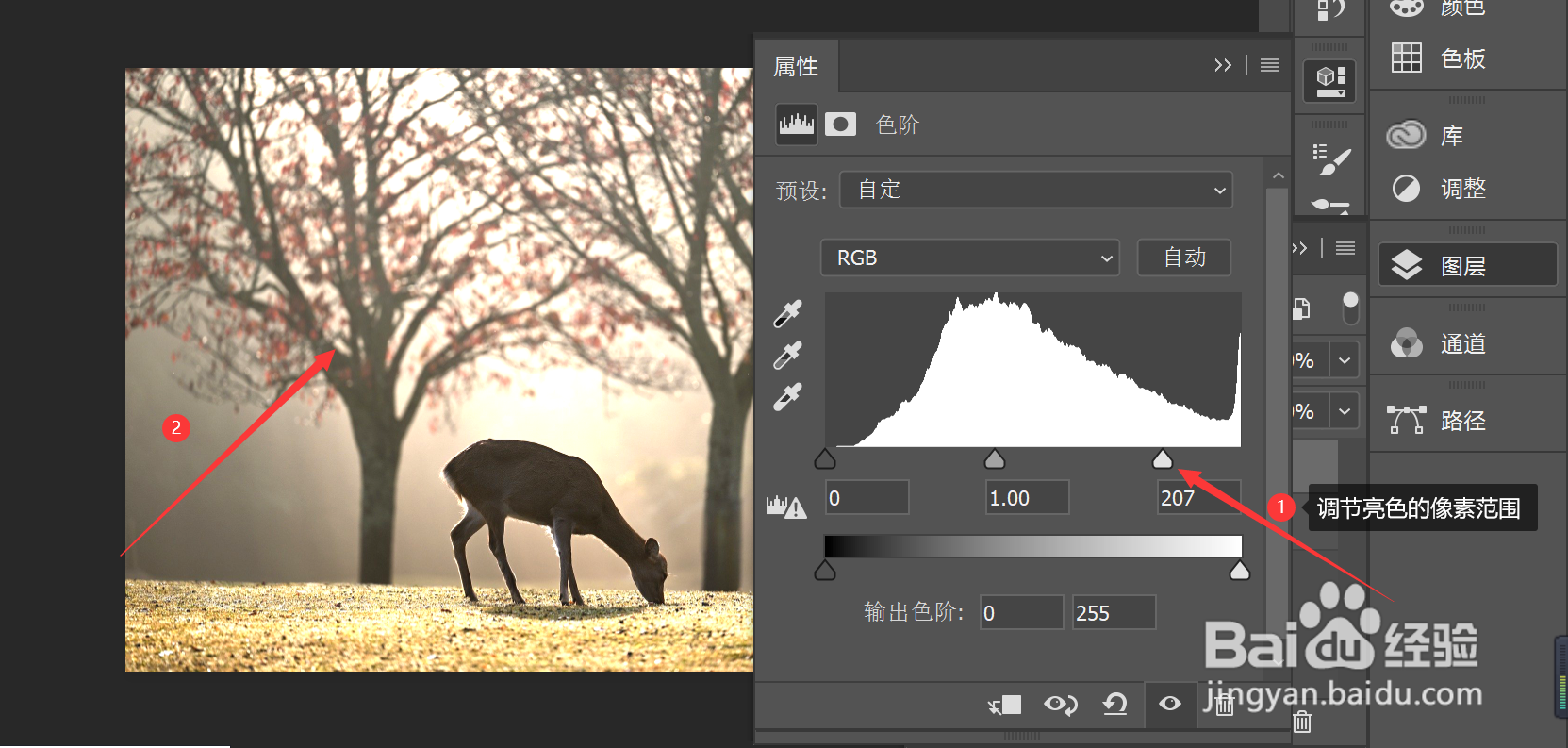 7/12
7/12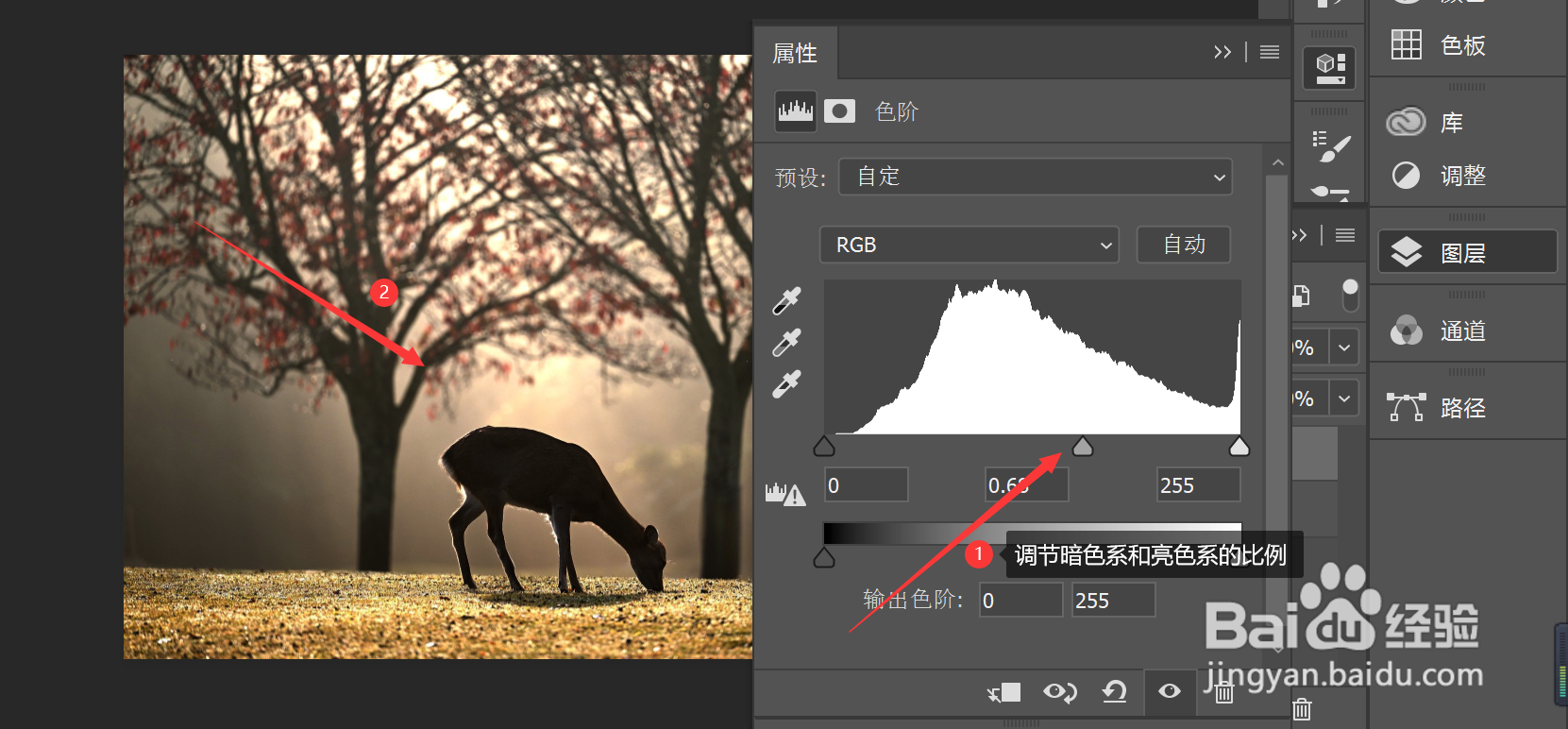 8/12
8/12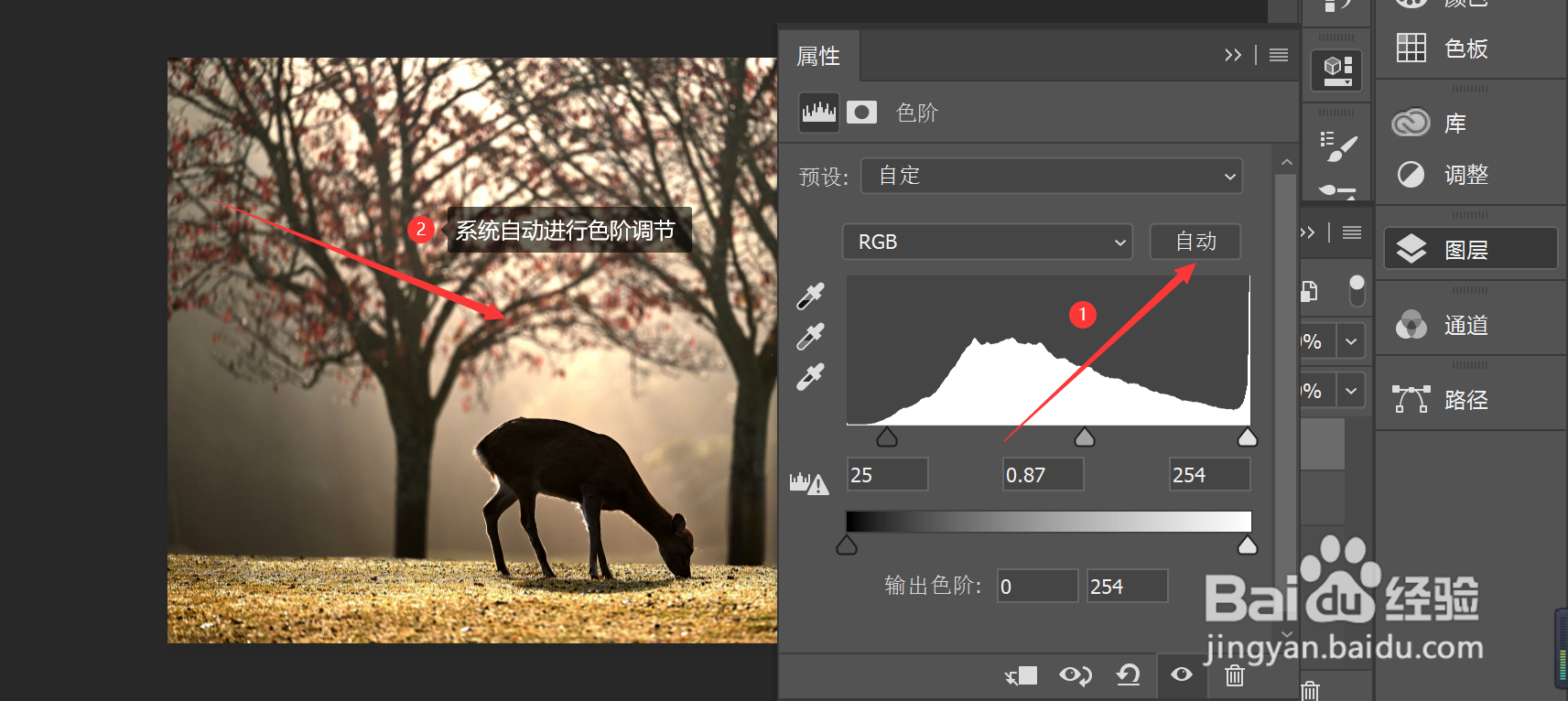 9/12
9/12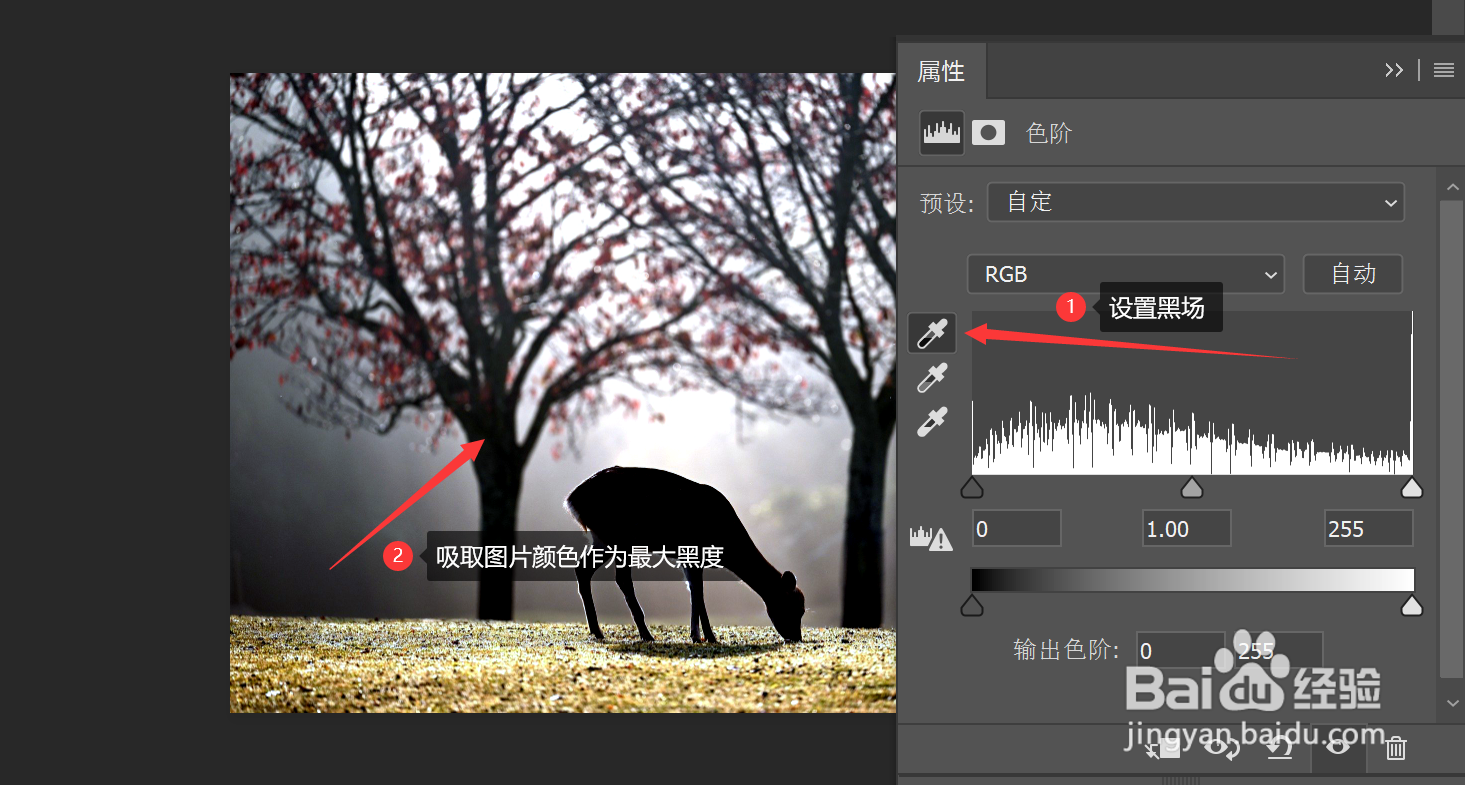 10/12
10/12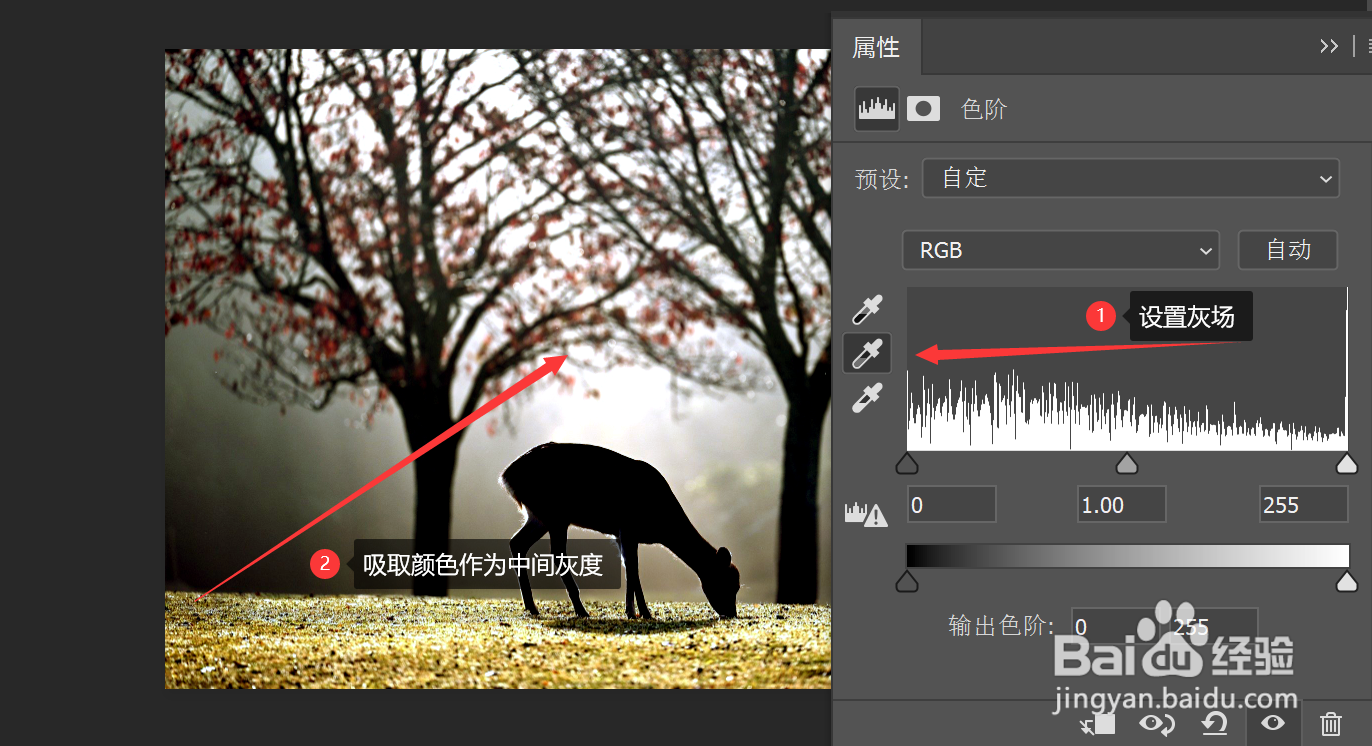 11/12
11/12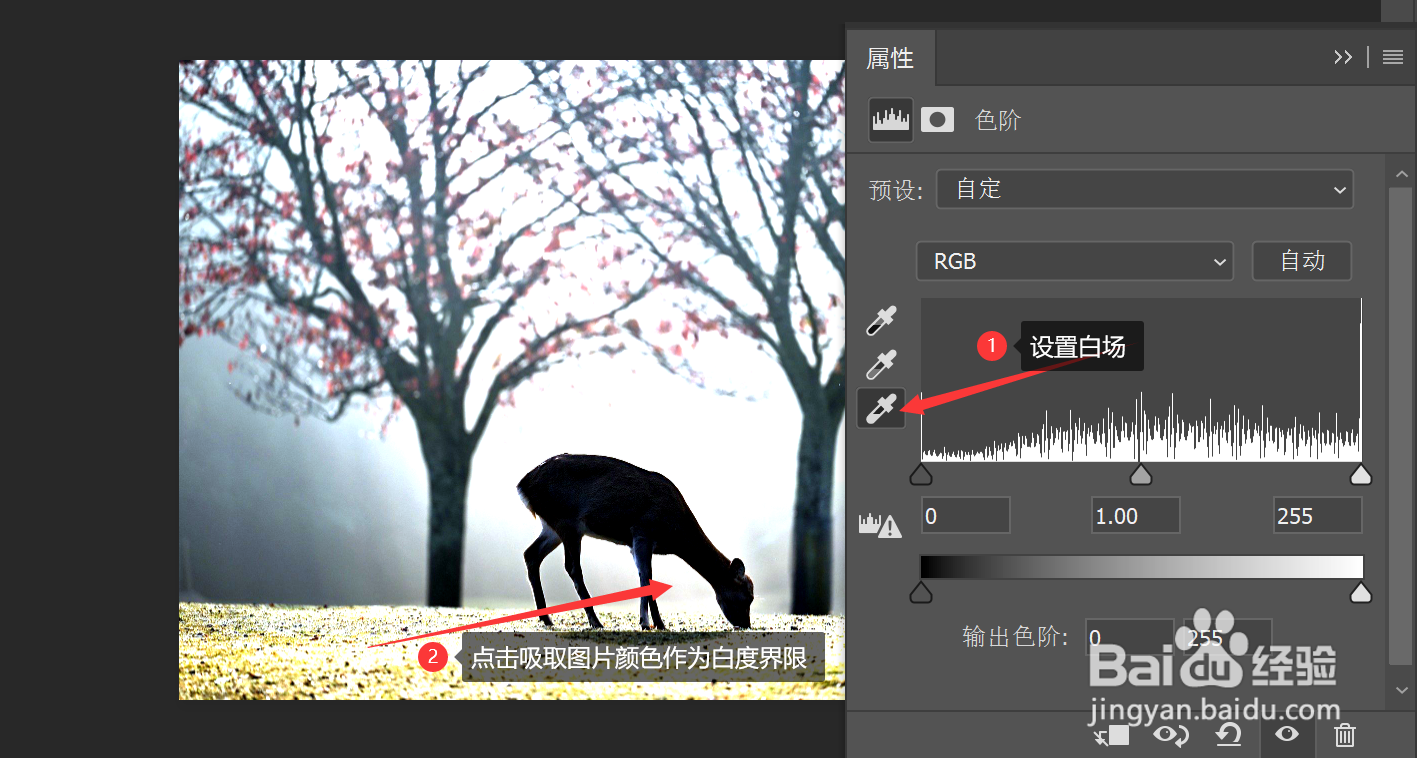 12/12
12/12 注意事项
注意事项
打开图层对象
打开ps软件,在界面右侧点击图层选项—在弹出的文本框中可显示图层对象
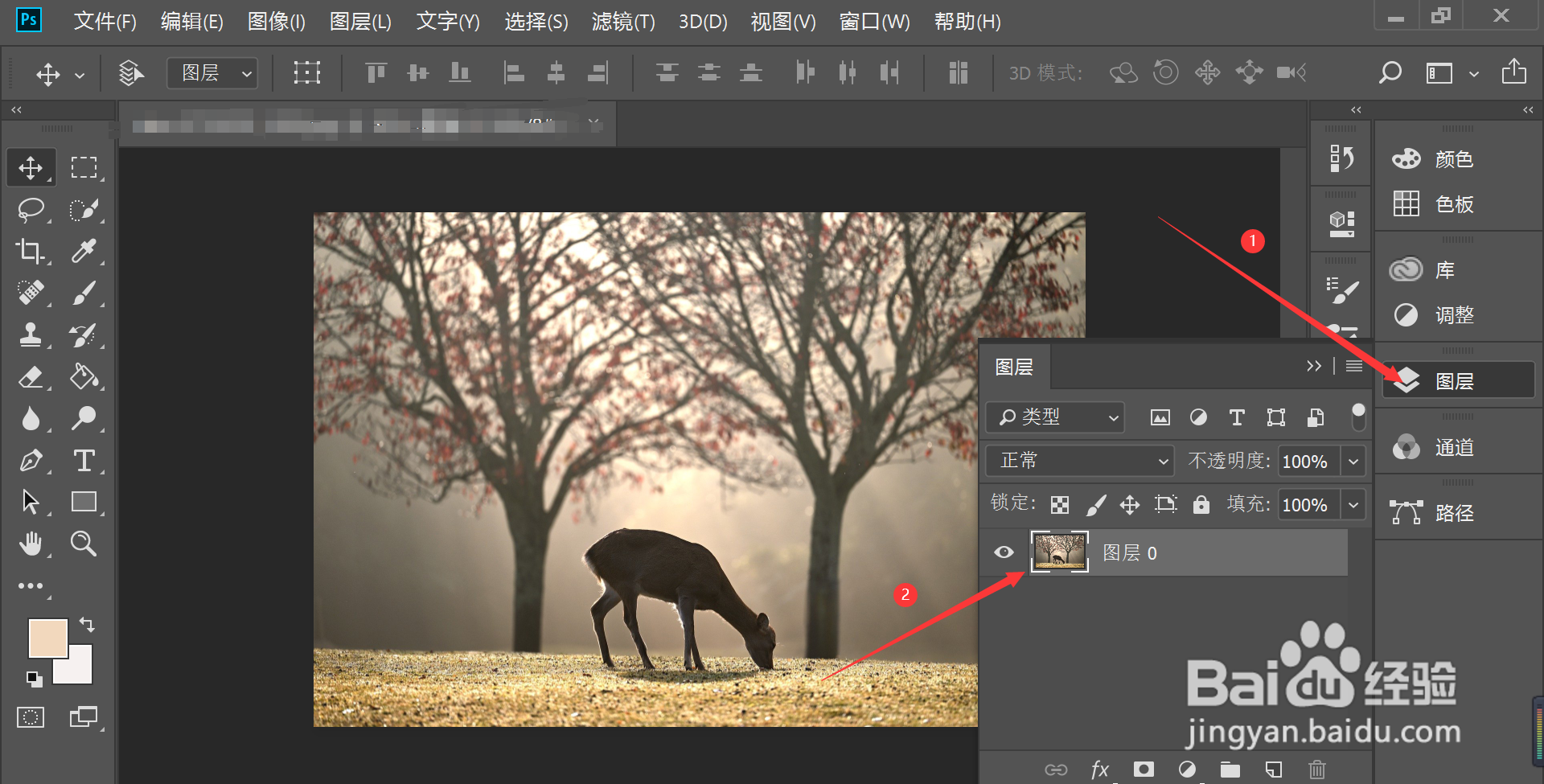 2/12
2/12选择色阶命令
点击图层文本框下方的创建新的填充或调整图层图标—在弹出的选项卡中选择色阶
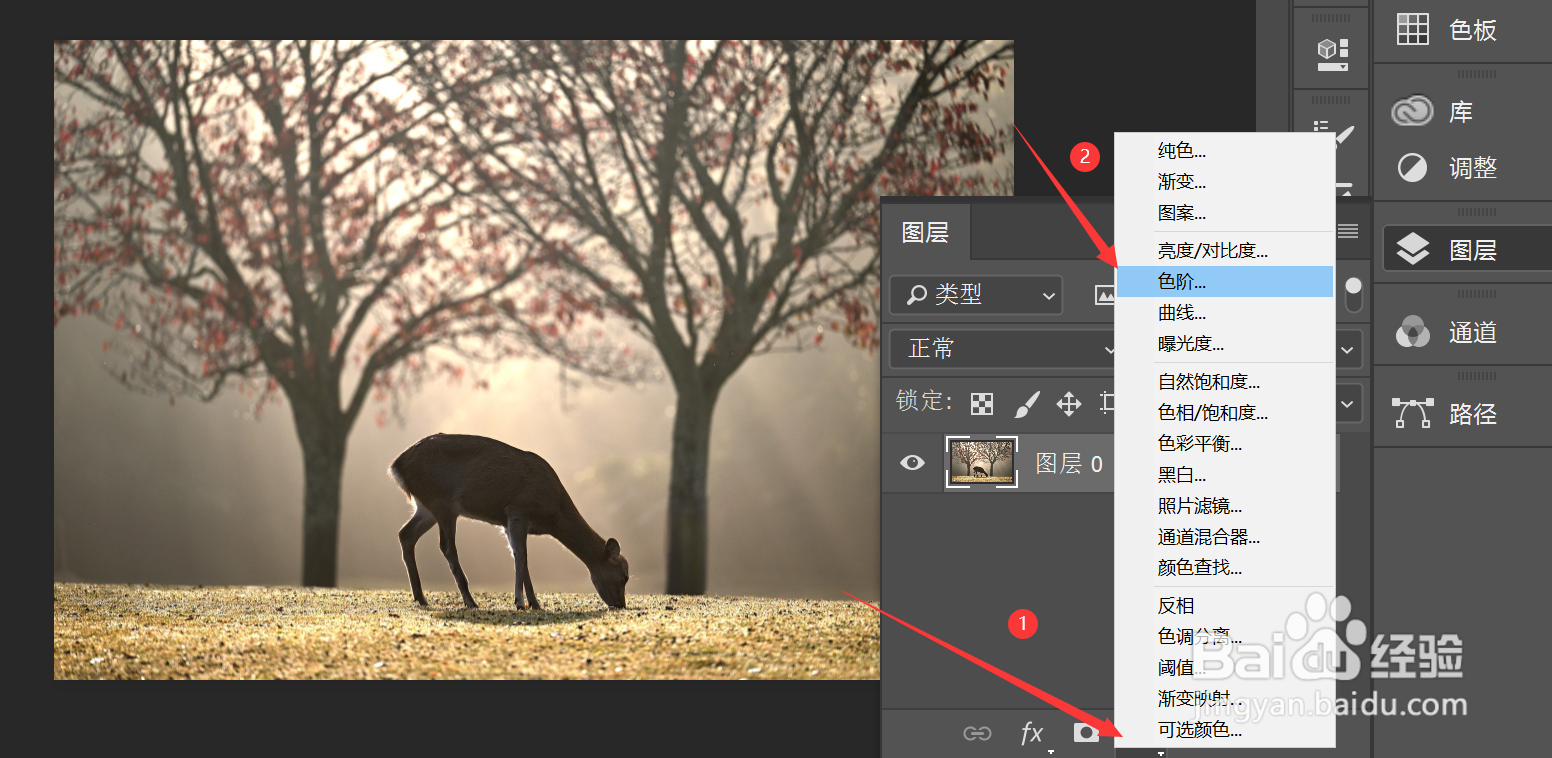 3/12
3/12调整预设
在属性文本框中点击预设右侧的倒箭头—在弹出的选项卡中选择预设样式,此处选择默认值
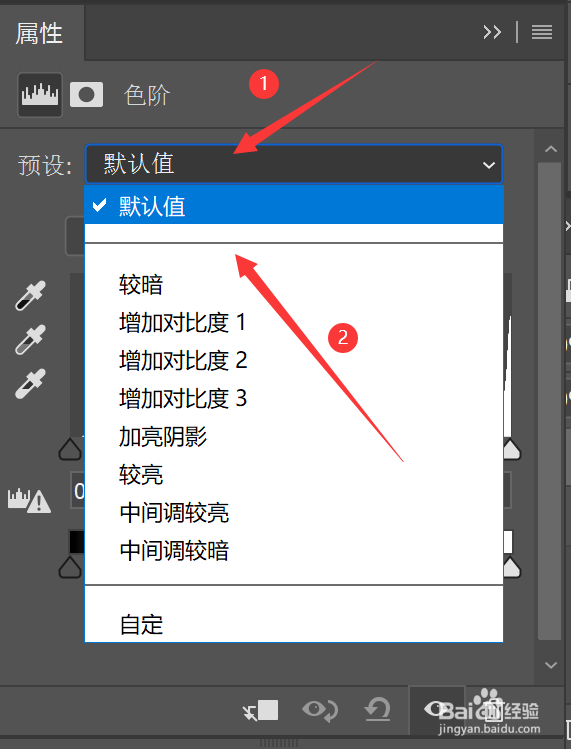 4/12
4/12选择图片进行色阶操作的颜色范围
在属性文本框中点击RGB右侧的倒箭头—在弹出的选项卡中选择需要调整的色彩范围
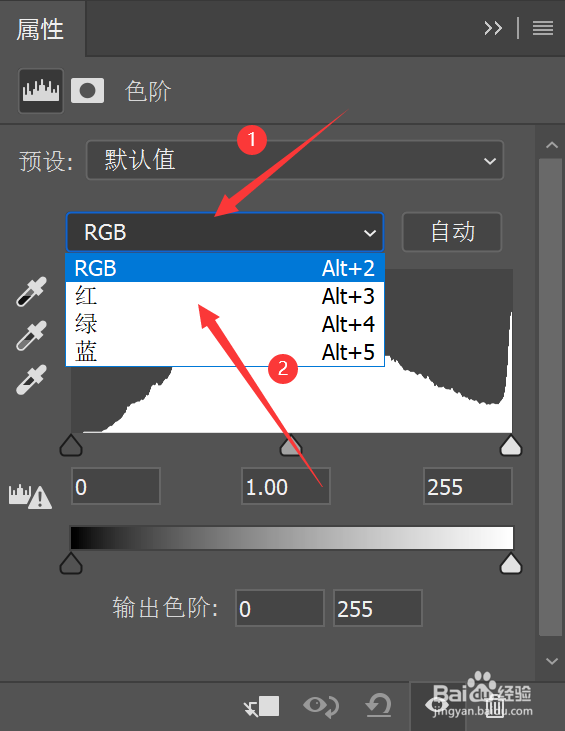 5/12
5/12调整黑色像素范围
在色阶直方图中移动下方黑色的滑点,即可更改黑场的作用范围
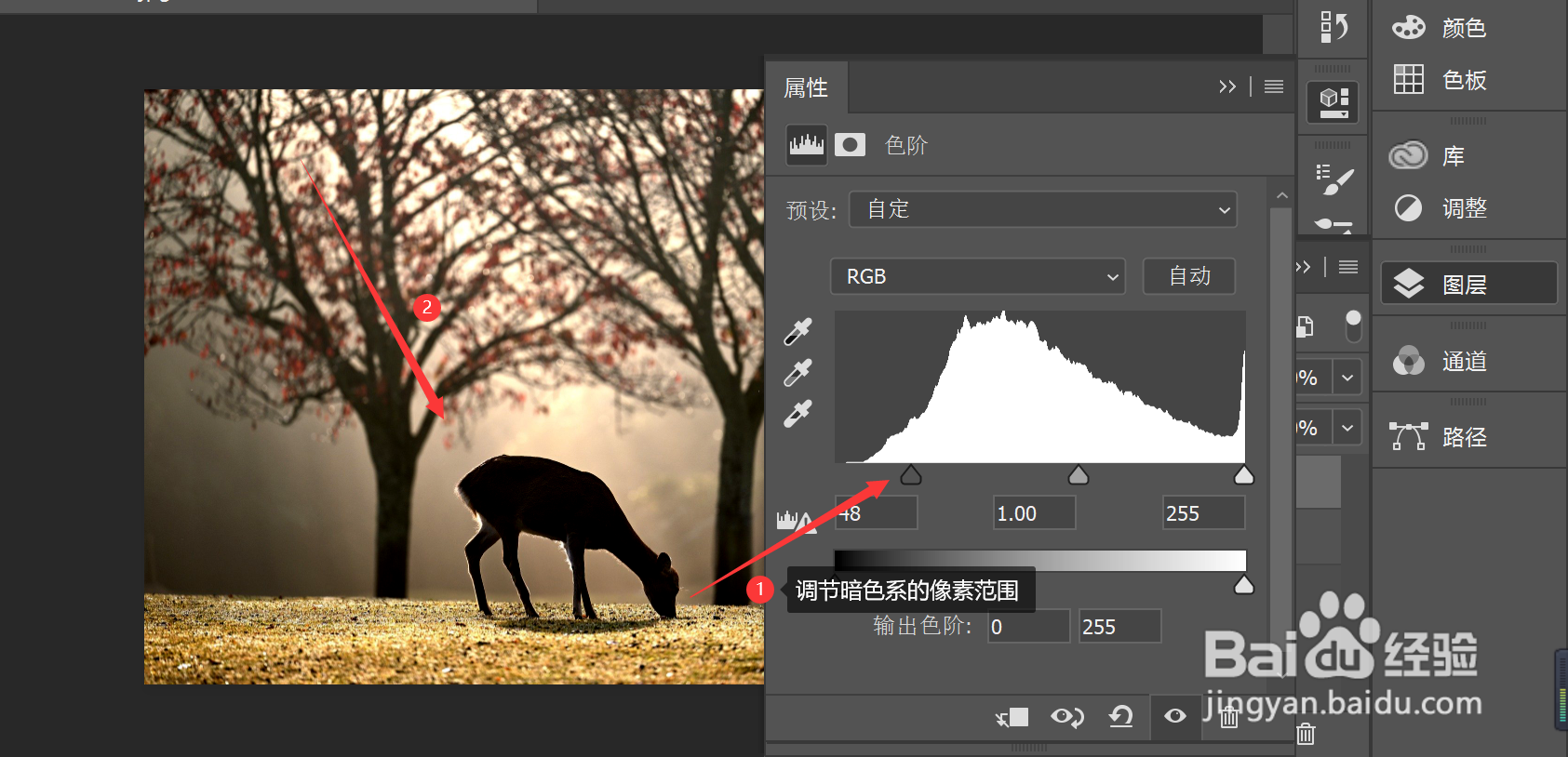 6/12
6/12调整白色像素范围
在色阶直方图中移动下方白色的滑点,即可更改白场的作用范围
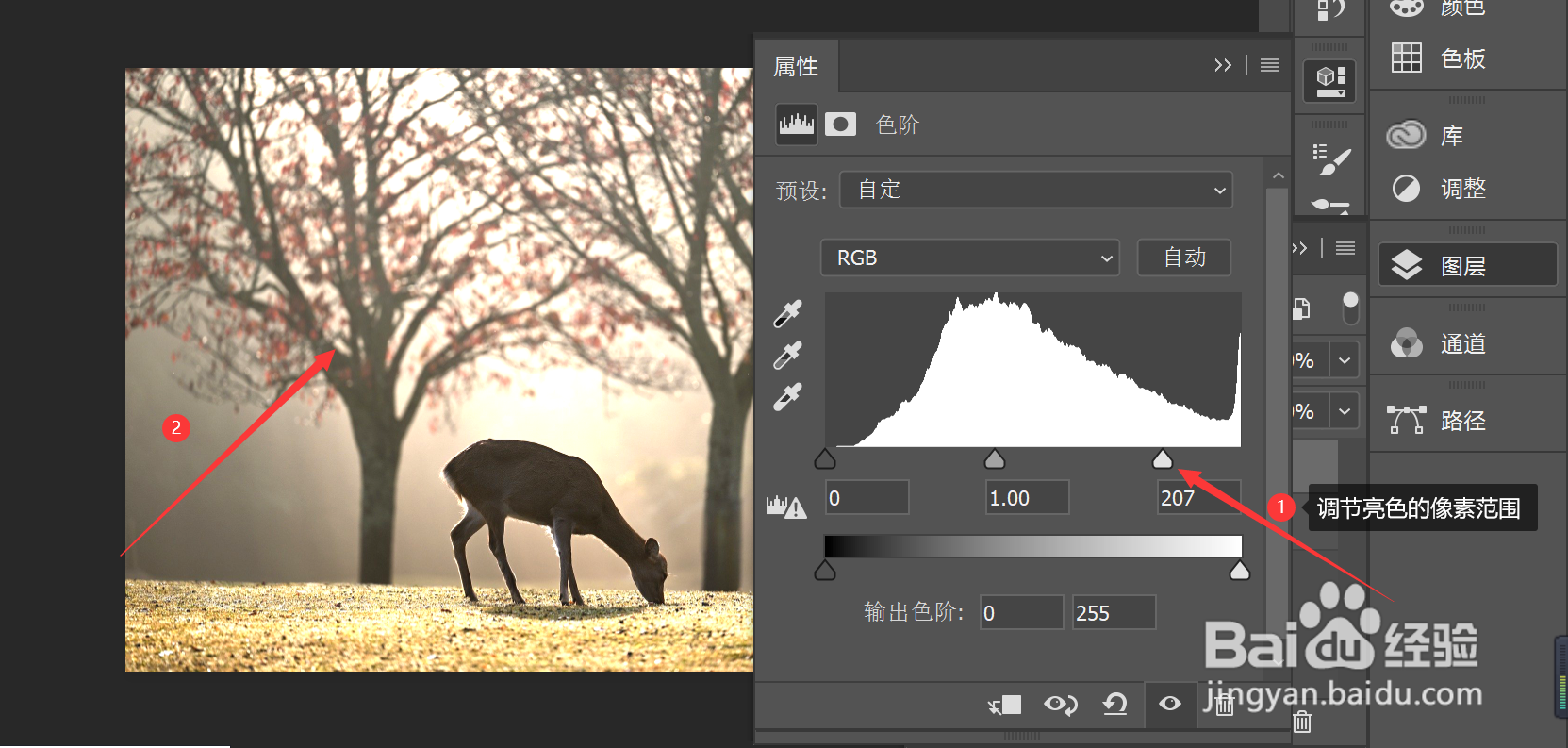 7/12
7/12调整灰色像素范围
在色阶直方图中移动下方灰色的滑点,即可更改灰场的作用范围
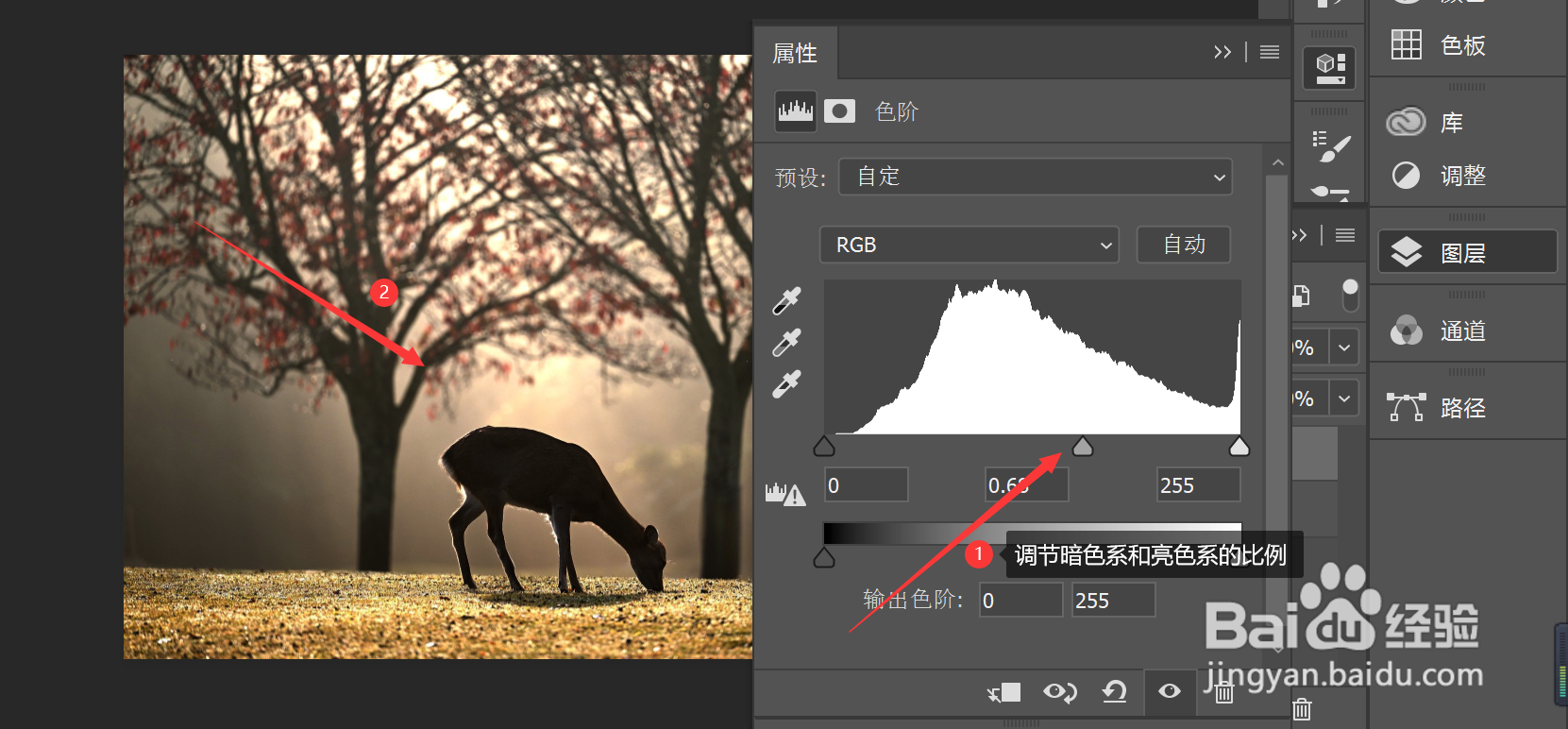 8/12
8/12自动调节图片的色阶
在属性文本框中点击自动,系统可自动调节图片的色阶
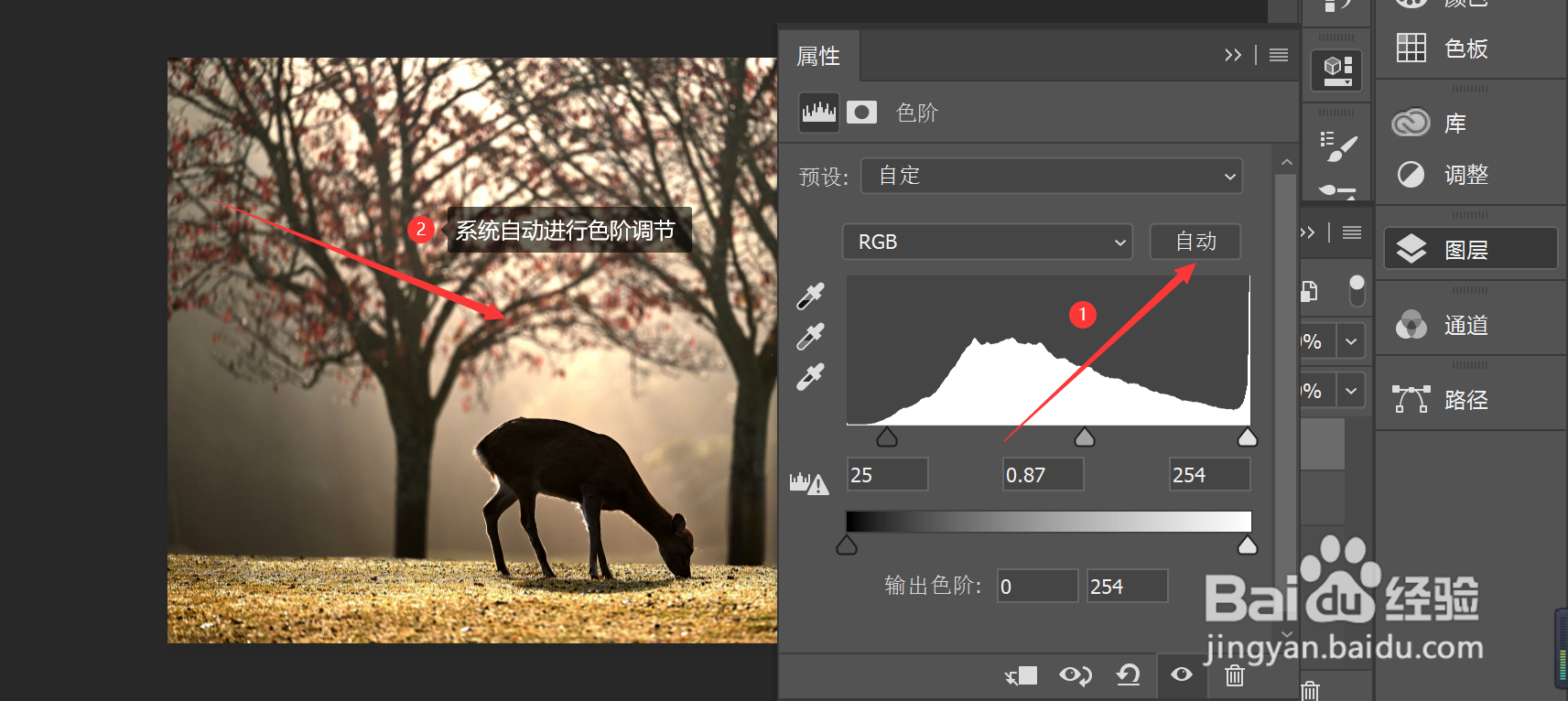 9/12
9/12取样设置黑场
在属性文本框中点击直方图左侧的设置黑场的吸管工具—吸取图片的颜色作为黑场界限,调整图片色阶
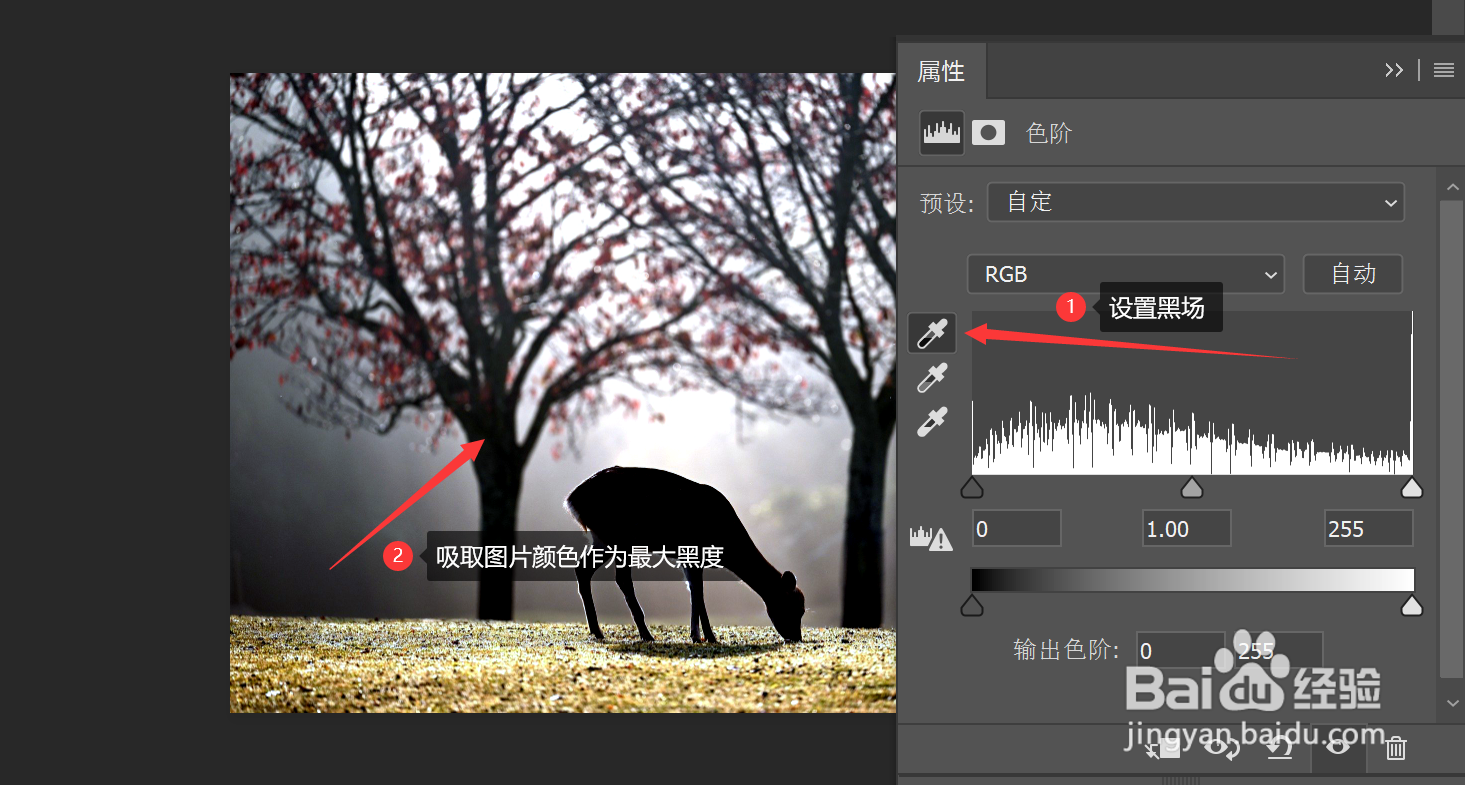 10/12
10/12取样设置灰场
在属性文本框中点击直方图左侧的设置灰场的吸管工具—吸取图片的颜色作为灰场界限,调整图片色阶
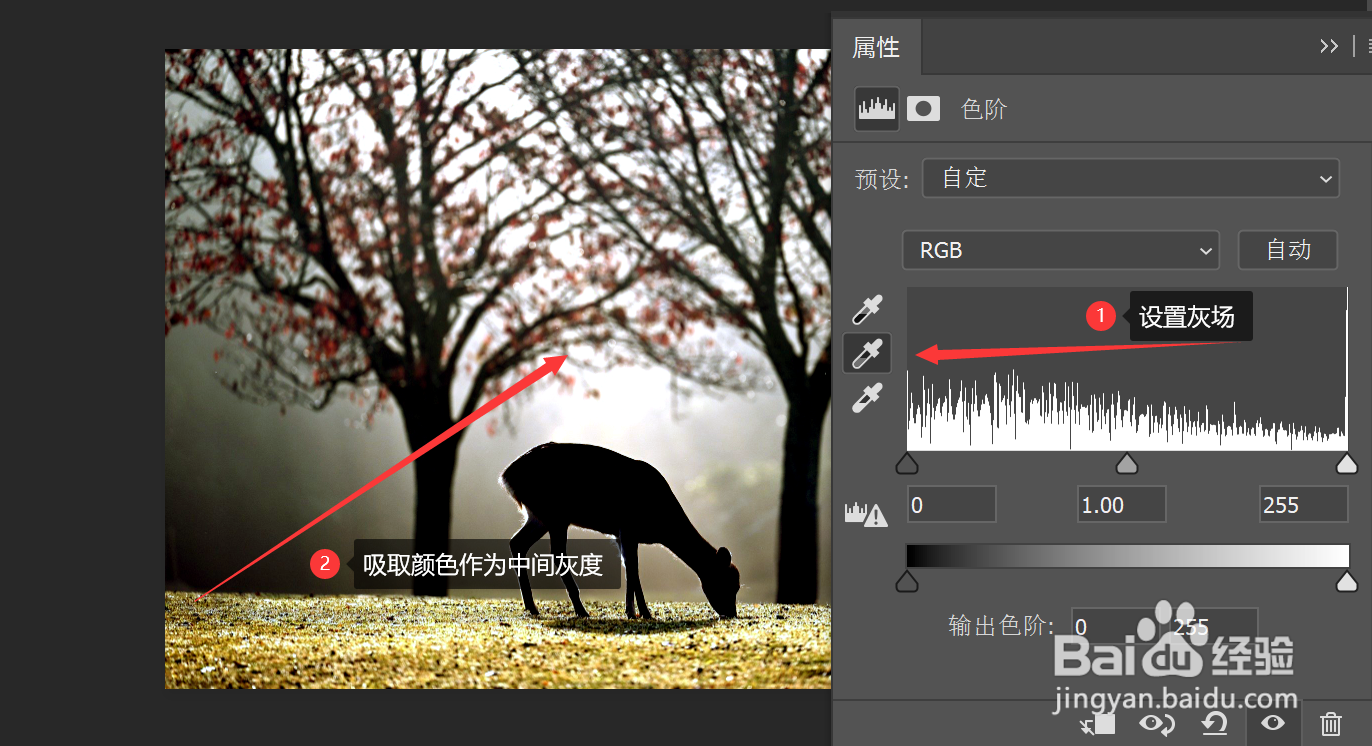 11/12
11/12取样设置白场
在属性文本框中点击直方图左侧的设置白场的吸管工具—吸取图片的颜色作为白场界限,调整图片色阶
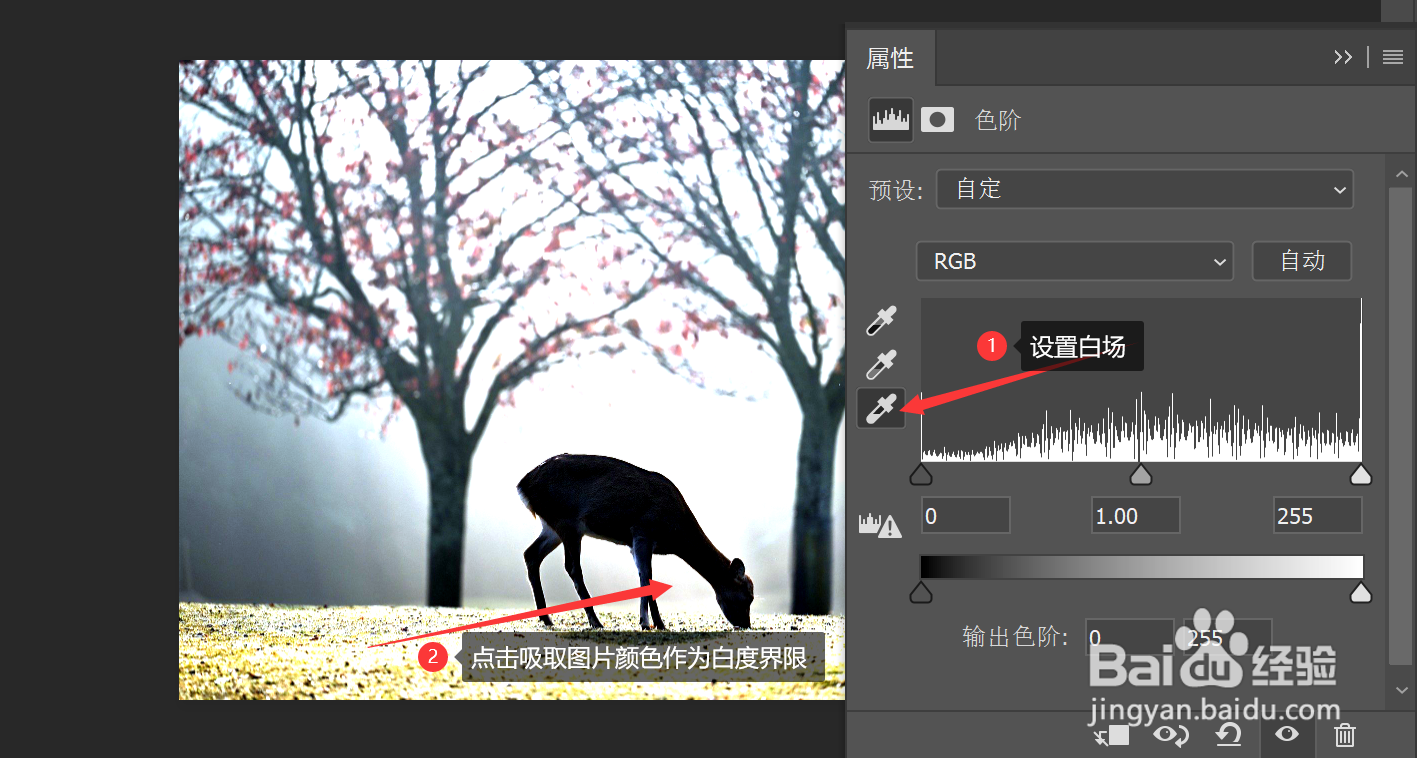 12/12
12/12对图片进行修改之后,可以双击添加的色阶效果,再次对色阶进行修改
 注意事项
注意事项在使用色阶调节图片时,可以点击自动,系统会根据图片的色彩自动调节色阶
版权声明:
1、本文系转载,版权归原作者所有,旨在传递信息,不代表看本站的观点和立场。
2、本站仅提供信息发布平台,不承担相关法律责任。
3、若侵犯您的版权或隐私,请联系本站管理员删除。
4、文章链接:http://www.1haoku.cn/art_225516.html
上一篇:孜然鸡心的做法
下一篇:PS中可选颜色怎么使用详解
 订阅
订阅